Bạn đang tìm kiếm một cách đơn giản và tiện lợi để lưu trữ ảnh trên máy tính? Google Drive là một giải pháp tuyệt vời! Nhưng làm sao để up ảnh lên Drive bằng máy tính? Đừng lo, bài viết này sẽ hướng dẫn bạn từng bước một, từ cơ bản đến nâng cao, giúp bạn dễ dàng thao tác và quản lý dữ liệu của mình.
Google Drive: Nơi Lưu Trữ Ảnh An Toàn Và Tiện Lợi
Google Drive giống như một chiếc tủ đựng đồ khổng lồ, nơi bạn có thể lưu trữ mọi thứ, từ ảnh, video, tài liệu, đến các tập tin quan trọng. Mọi thứ đều được bảo mật an toàn trên đám mây, giúp bạn truy cập dễ dàng từ mọi thiết bị, bất cứ lúc nào.
Ưu Điểm Của Google Drive
- Lưu trữ dữ liệu an toàn: Google Drive cung cấp hệ thống bảo mật tiên tiến, giúp bảo vệ dữ liệu của bạn khỏi bị mất mát hay truy cập trái phép.
- Truy cập mọi lúc, mọi nơi: Bạn có thể truy cập Google Drive từ máy tính, điện thoại, máy tính bảng, thậm chí là từ trình duyệt web.
- Chia sẻ dễ dàng: Google Drive cho phép bạn chia sẻ ảnh, video và các tệp tin khác với người thân, bạn bè và đồng nghiệp một cách đơn giản.
- Dung lượng lưu trữ lớn: Google Drive cung cấp miễn phí 15GB dung lượng lưu trữ. Bạn có thể nâng cấp lên các gói dung lượng cao hơn nếu cần.
Hướng Dẫn Up Ảnh Lên Drive Bằng Máy Tính
Bước 1: Mở trình duyệt web và truy cập https://drive.google.com/. Đăng nhập vào tài khoản Google của bạn.
Bước 2: Trên màn hình chính của Google Drive, nhấp vào nút “Tải lên” hoặc “Tải lên tệp” (tùy thuộc vào giao diện).
Bước 3: Chọn ảnh bạn muốn tải lên Drive. Bạn có thể chọn một hoặc nhiều ảnh cùng lúc.
Bước 4: Chờ đợi quá trình tải lên hoàn tất. Thời gian tải lên phụ thuộc vào kích thước và số lượng ảnh.
Bước 5: Sau khi tải lên xong, bạn có thể xem ảnh trong thư mục “Drive của tôi” trên Google Drive.
Các Lưu Ý Khi Up Ảnh Lên Drive
- Dung lượng ảnh: Google Drive có giới hạn dung lượng cho mỗi tệp tin. Nếu ảnh của bạn quá lớn, bạn có thể cần phải nén ảnh trước khi tải lên.
- Tên ảnh: Hãy đặt tên cho ảnh một cách dễ nhớ và dễ tìm kiếm. Bạn có thể sử dụng các ký tự, số hoặc dấu gạch ngang để phân biệt các ảnh.
- Thư mục: Bạn nên tạo các thư mục riêng biệt để sắp xếp ảnh một cách khoa học và dễ quản lý.
- Chia sẻ ảnh: Nếu bạn muốn chia sẻ ảnh với người khác, hãy nhấp chuột phải vào ảnh và chọn “Chia sẻ”. Bạn có thể đặt quyền xem, chỉnh sửa hoặc tải xuống cho người nhận.
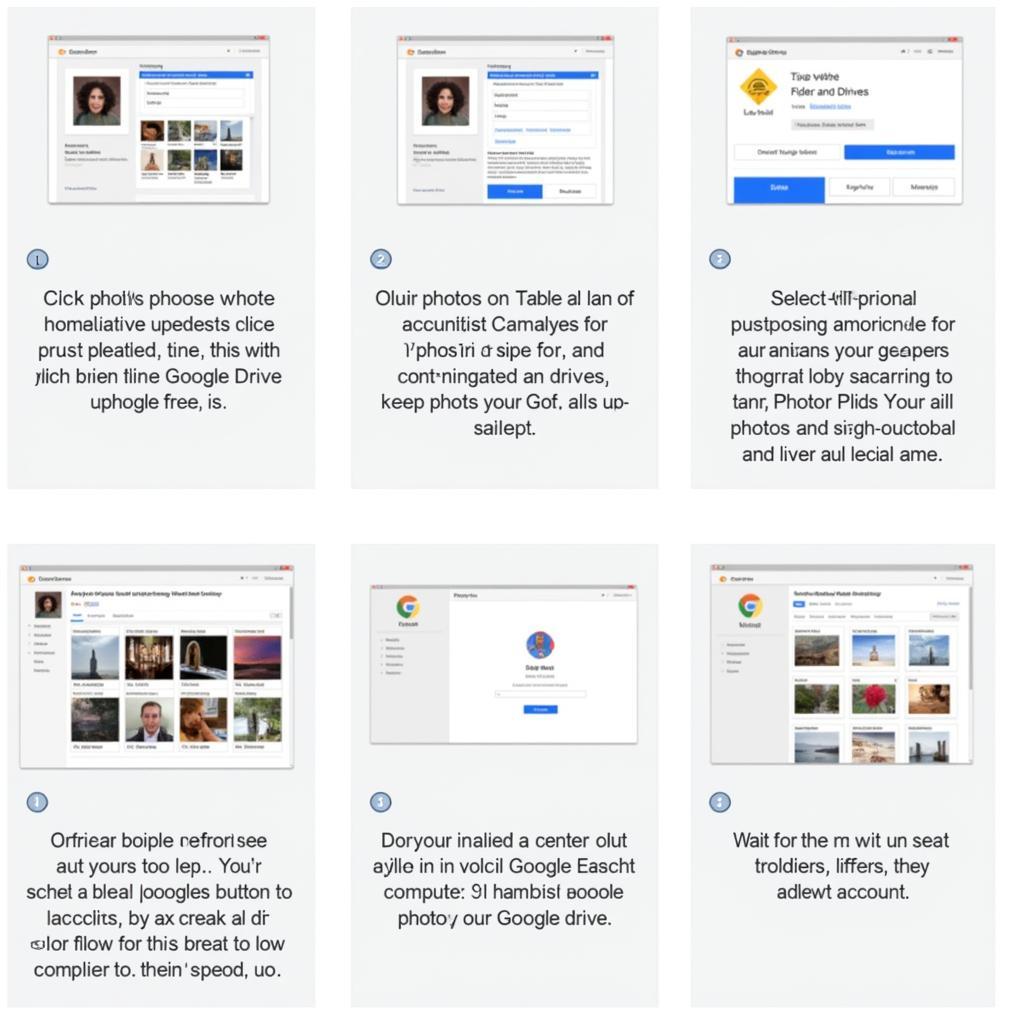 Hướng dẫn chi tiết cách up ảnh lên Drive bằng máy tính
Hướng dẫn chi tiết cách up ảnh lên Drive bằng máy tính
Câu Hỏi Thường Gặp
1. Làm sao để tải lên nhiều ảnh cùng lúc?
- Bạn có thể chọn nhiều ảnh cùng lúc bằng cách giữ phím Ctrl (Windows) hoặc Cmd (Mac) và nhấp chuột vào từng ảnh.
2. Tôi có thể tải ảnh lên Drive từ điện thoại không?
- Chắc chắn rồi! Bạn có thể tải ảnh lên Google Drive từ ứng dụng Google Drive trên điện thoại.
3. Nếu ảnh của tôi quá lớn, tôi phải làm sao?
- Bạn có thể nén ảnh trước khi tải lên. Có nhiều phần mềm nén ảnh miễn phí trên mạng.
Một Câu Chuyện Về Google Drive
Hồi xưa, tôi thường phải mang theo một chiếc USB cồng kềnh để lưu trữ ảnh. Mỗi lần đi du lịch, tôi phải loay hoay tìm ổ cắm để sạc USB. Từ khi biết đến Google Drive, cuộc sống của tôi đã thay đổi hoàn toàn. Bây giờ, tôi có thể lưu trữ ảnh mọi lúc mọi nơi, chia sẻ ảnh cho bạn bè chỉ với một cú nhấp chuột. Google Drive thực sự là một công cụ hữu ích và tiện lợi!
Lưu ý: Google Drive là một dịch vụ lưu trữ đám mây rất phổ biến, nhưng bạn nên lưu ý về việc bảo mật dữ liệu cá nhân. Nên sử dụng mật khẩu mạnh và không chia sẻ mật khẩu với bất kỳ ai.
Liên Hệ Với Chúng Tôi
Bạn cần hỗ trợ thêm về Cách Up ảnh Lên Drive Bằng Máy Tính? Hãy liên hệ với đội ngũ hỗ trợ khách hàng của chúng tôi qua số điện thoại: 0372899999, email: [email protected] hoặc đến trực tiếp địa chỉ: 233 Cầu Giấy, Hà Nội. Chúng tôi luôn sẵn sàng hỗ trợ bạn!